Sådan genopbygges søgeindekset i Windows

Hvis du støder på problemer med at søge uventet langsom søgning, ikke finde ting, der skal indekseres, eller søgninger rent faktisk krasjer, er det bedst at genopbygge søgeindekset.
RELATERET: Sådan vælger du hvilke filer Windows Search indekserer på din pc
Søgeindekset kan tage et stykke tid at genopbygge, men det er normalt det værd. Før du genopbygger indekset, kan det dog være værd at tage sig tid til at trimme ned dine indekssteder til, hvad du skal gøre indekseringsprocessen hurtigere.
Åbn vinduet "Indekseringsindstillinger" ved at trykke på Start og skrive " Indekseringsindstillinger. "
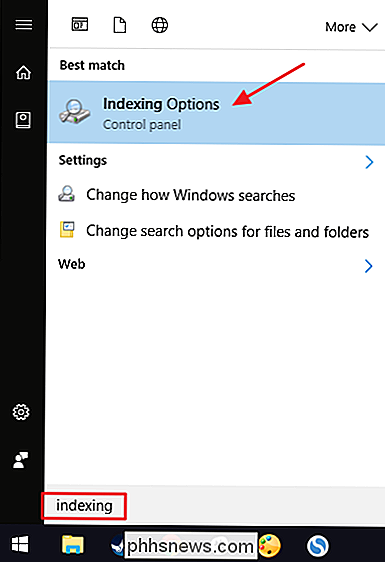
I vinduet" Indekseringsindstillinger "skal du klikke på knappen" Avanceret ".
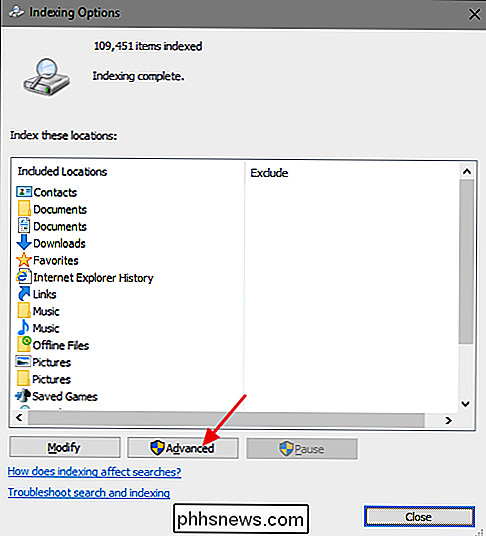
Klik på knappen" Opbygge "i vinduet" Avancerede indstillinger ".
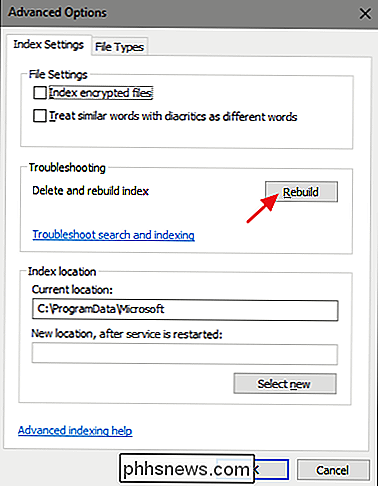
Derefter er det bare et spørgsmål af at vente mens Windows genopbygger indekset fra bunden. Du kan selvfølgelig vedligeholde din pc normalt, men søgning vil fortsætte med at være plettet indtil indekset er fuldt opbygget. Windows forsøger også at gøre indeksering, mens din pc ikke bliver brugt, så det kan være bedst at genopbygge indekset før du går i seng og bare forlader din pc for natten for at gøre sit job. Du skal være tilbage til at søge om morgenen.

De mange måder, som websider sporer dig online
Nogle former for sporing er indlysende - for eksempel ved websites, hvem du er, hvis du er logget ind. Men hvordan opbygger sporing netværk profiler af Din browsingaktivitet på tværs af flere websteder over tid? Sporing bruges generelt ved at annoncere netværk for at opbygge detaljerede profiler til målretningsannoncer.

Banish iCloud Storage Nagging med Google Fotos
Hvis du ejer en iPhone, er det praktisk talt en garanti, du har kørt ind i iCloud, der griner dig for at opgradere din opbevaring og lige så garanteret er det på grund af din overfyldte fotosamling. Læs videre, da vi viser dig, hvordan du får ubegrænset opbevaring med Google Photos. Hvorfor vil jeg gøre dette?



